Windows 10 Build 17692 вышла с новыми функциями
Microsoft выпускает Windows 10 Insider Preview Build 17692 из ветки Redstone 5 для инсайдеров Windows в Fast Ring и Skip Ahead. Этот выпуск содержит ряд улучшений сенсорного ввода, Edge, экранного диктора, игровой панели и легкости доступа. Начиная с этой сборки, вы можете быстро изменить размер текста на нужный вам!
Рекламное объявление
Вот ключевые изменения в Windows 10 build 17692.
Интеллект SwiftKey приходит в Windows
SwiftKey дает вам более точные автокоррекции и прогнозы, изучая ваш стиль письма, включая слова, фразы и смайлики, которые имеют для вас значение. Он доступен для Android и iOS, и, начиная с сегодняшней сборки, SwiftKey теперь поддерживает набор текста в Windows при использовании сенсорной клавиатуры для пишите на английском (США), английском (Великобритания), французском (Франция), немецком (Германия), итальянском (Италия), испанском (Испания), португальском (Бразилия) или Русский.
https://blogs.windows.com/uploads/mswbprod/sites/2/2018/06/7db1956d832ae1aaeef14ca333a9a135.gif
Улучшения Microsoft Edge
Управляйте автоматическим воспроизведением мультимедиа: Одна из распространенных отзывов инсайдеров о Microsoft Edge заключается в том, что вам нужен больший контроль над автовоспроизведением видео. В этой сборке мы добавили новый параметр в Microsoft Edge, чтобы вы могли контролировать, могут ли сайты автоматически воспроизводить мультимедиа.
Предварительный просмотр этого параметра можно найти в разделе «Дополнительные настройки», «Разрешить сайтам автоматически воспроизводить мультимедиа». Хорошо улучшать эти параметры и добавлять дополнительные элементы управления в предстоящих рейсах и в ответ на ваши отзывы, так что оставайтесь настроен!
Улучшения WebDriver: Начиная с этой сборки, мы упрощаем, как никогда, автоматизацию тестирования в Microsoft Edge с помощью WebDriver. Во-первых, мы сделали WebDriver функцией Windows по запросу, поэтому вам больше не нужно вручную сопоставлять сборку / ветку / вариант при установке WebDriver. Когда вы принимаете новые обновления Windows 10, ваш двоичный файл WebDriver будет автоматически обновлен для соответствия.
Чтобы установить WebDriver, просто включите режим разработчика в настройках Windows 10 или установите автономную функцию на странице настроек «Дополнительные функции».
Мы также обновили WebDriver, чтобы он соответствовал последняя спецификация рекомендаций W3C с крупными новыми улучшениями. Вы можете узнать все об этих изменениях в блоге разработчиков Microsoft Edge.
Улучшения легкости доступа
Увеличить текст: Мы прислушались к вашим отзывам и рады сообщить, что возможность увеличения размера текста во всей системе вернулась и стала лучше, чем когда-либо! Когда вы перейдете в «Настройки»> «Легкость доступа»> «Отображать» в сегодняшней сборке, вы найдете новый параметр. под названием «Сделать все больше» - этот ползунок регулирует текст в системе, приложениях Win32 и UWP. Программы.
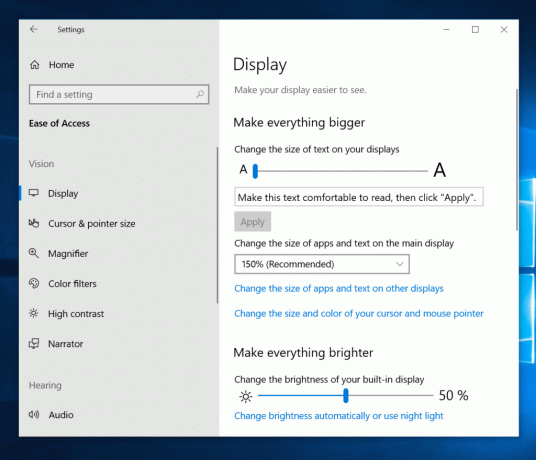
Это означает, что теперь вы можете увеличивать текст в меню «Пуск», в проводнике, в настройках и т. Д. Без необходимости изменять общий масштаб вашей системы.
Улучшения экранного диктора
На основании ваших отзывов вы обнаружите, что в сегодняшней сборке мы внесли ряд обновлений в экранный диктор:
- Стандартная раскладка клавиатуры экранного диктора: Экранный диктор теперь поставляется с новой раскладкой клавиатуры, которая более знакома пользователям программ чтения с экрана. Пожалуйста, обратитесь к сопроводительной документации для получения подробной информации об этих изменениях (Введение в документ о новой раскладке клавиатуры экранного диктора).
- Автоматическое чтение диалогов: Экранный диктор теперь автоматически читает содержимое диалогового окна, когда его выводят на передний план. Экранный диктор может озвучивать заголовок диалогового окна, выделенный элемент в диалоговом окне и статический текст, если таковой имеется, вверху диалогового окна. Например, если вы попытаетесь закрыть документ в Word с несохраненными изменениями, экранный диктор произнесет заголовок «Microsoft Word», фокус «кнопка Сохранить» и статический текст в диалоговом окне.
- Рассказчик Найти: Теперь у вас есть возможность искать текст с помощью новой функции поиска экранного диктора. Если текст найден, экранный диктор переместится к найденному элементу. См. Сопроводительную документацию по раскладке клавиатуры для сопоставления команд.
- Список объектов: Экранный диктор теперь может отображать список ссылок, заголовков или ориентиров, присутствующих в приложении или содержимом. Вы также можете фильтровать результаты, введя текст в списке или текстовом поле окна. См. Сопроводительную документацию по раскладке клавиатуры для сопоставления команд.
- Выбор в режиме сканирования: Помимо возможности выбора содержимого в режиме сканирования экранного диктора с помощью команд выделения с нажатой клавишей Shift, теперь вы также можете выбрать блок данных, сначала переместившись к одному концу блока и нажав F9, переместившись на другой конец блока и нажав F10. После нажатия F10 будет выделено все содержимое между двумя точками.
- Остановить на элементах управления в режиме сканирования: Режим сканирования - это функция экранного диктора, которая позволяет перемещаться по экрану всего несколькими клавишами. Режим сканирования уже включен по умолчанию в Edge, и вы можете включать и выключать его, нажимая Caps Lock + Пробел. В режиме сканирования вы можете нажимать клавиши со стрелками вверх и вниз, чтобы читать различные части страницы. В этом обновлении нажатие стрелки вниз в режиме сканирования будет останавливаться на интерактивных элементах, чтобы их было проще использовать. Примером этого нового поведения является то, что если вы читаете абзац с несколькими ссылками, экранный диктор остановится на этих ссылках, когда вы нажмете стрелку вниз.
Мы хотели бы услышать ваше мнение, когда вы опробуете эти улучшения. Эта ссылкаперенесет вас в раздел «Экранный диктор» в Центре отзывов, или вы можете нажать клавиши Caps + E во время работы «Экранного диктора».
Улучшения игровой панели
Сейчас мы расширяем функциональность игровой панели RS5. В этой версии следующие новые функции:
- Управление звуком. Измените устройство вывода звука по умолчанию и отключите звук или отрегулируйте громкость запущенных игр и приложений.
-
Визуализации производительности. Следите за частотой кадров (FPS) вашей игры, использованием ЦП, использования видеопамяти графического процессора и использования системной оперативной памяти.

Улучшения игрового режима
Теперь для игрового режима доступны новые параметры, которые, как ожидается, улучшат игровой процесс на настольных ПК. Геймеры на На компьютерах с большим количеством фоновых процессов производительность также может улучшиться при переключении «Выделить ресурсы» в игре. бар.
Улучшения поиска
Находите программное обеспечение, загружаемое быстрее, в поиске! Продолжая нашу тему улучшение работы с предварительным просмотром поиска, мы выпускаем обновление, чтобы упростить поиск официальных страниц загрузки программного обеспечения Windows, которое вы хотите установить. Команда продолжает развивать этот опыт, и это еще не все.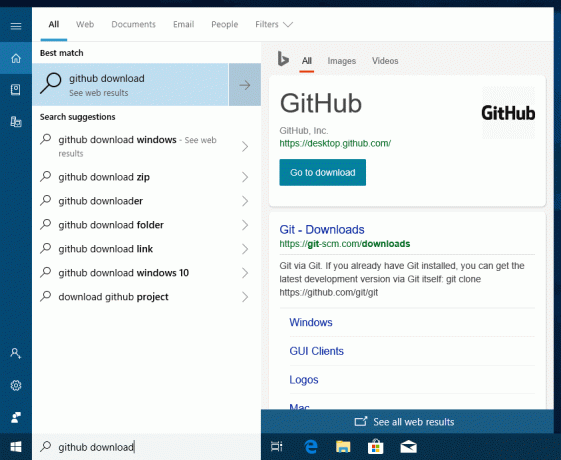
Это изменение на стороне сервера, поэтому участники программы предварительной оценки могут увидеть это обновление вне сборки 17692.
Windows, улучшения смешанной реальности
Начиная с этой сборки, вы можете передавать звук одновременно на гарнитуру и динамики ПК. Чтобы попробовать это, убедитесь, что вы слышите звук из обычных динамиков ПК, когда не работает Mixed Reality Portal (MRP) и от аудиоразъема гарнитуры или встроенных наушников, когда смешанная реальность Бег. Затем закройте все приложения, включая MRP, и перейдите в «Настройки»> «Смешанная реальность»> «Аудио и речь», чтобы включить параметр «Когда портал смешанной реальности работает, зеркально отображать звук гарнитуры на рабочем столе ». Теперь при микшировании вы должны слышать звук как из гарнитуры, так и из динамиков ПК. реальность.
Вы также можете заметить некоторые новые коды ошибок в портале смешанной реальности, которые более специфичны для определенных сбоев. Приложение Mixed Reality Portal также начнет обновляться через Магазин, поскольку мы будем вносить изменения в инфраструктуру в следующих нескольких выпусках для поддержки более быстрых обновлений смешанной реальности.
Список исправлений и известных проблем см. официальное объявление.

